À propos de Mailchimp pour iOS
Gérez votre compte de votre iPhone ou iPad avec Mailchimp pour iOS. Apprenez à synchroniser Mailchimp pour iOS avec votre compte et démarrez.

Faites le boulot avec un pro
De la formation aux services marketing complets, notre communauté de partenaires peut vous aider à faire avancer les choses.
Où que votre journée vous mène, l'application Mailchimp Mobile vous aide à gérer vos campagnes par e-mail. Vous pouvez créer, modifier et envoyer des campagnes à partir de votre appareil mobile. Si vous voulez faire quelque chose qui n'est pas disponible dans l'application mobile, connectez-vous sur Mailchimp.com à partir d'un navigateur Web pour accéder à d'autres fonctionnalités.
Cet article vous propose de découvrir comment créer et envoyer une campagne par e-mail sur votre appareil mobile.
Voici ce qu'il faut savoir avant de commencer ce processus.
Créez une campagne par e-mail dans le nouveau créateur à partir de l'onglet Campaigns (Campagnes) ou appuyez sur l'icône plus (+) pour accéder à l'option dans le menu Quick Actions (Actions rapides).
Pour créer une campagne par e-mail dans le nouveau créateur à partir de l'onglet Campaigns (Campagnes), procédez comme suit.
Sur la page Templates (Modèles), parcourez les éléments pour trouver un modèle que vous aimez, puis appuyez sur Select (Sélectionner).
Tous les modèles affichent un texte et des images de substitution pour vous aider à commencer à concevoir votre e-mail.
Dans la section CAMPAIGN INFORMATION (INFORMATIONS SUR LA CAMPAGNE), appuyez sur chacun des champs Campaign name (Nom de campagne), Recipients (Destinataires), Email subject (Objet de l'e-mail), From name (Nom de l'expéditeur), Preview text (Texte d'aperçu) et From email address (Adresse électronique de l'expéditeur).
Voilà ! Vous pouvez commencer à concevoir et à ajouter du contenu à votre campagne par e-mail.
Après avoir choisi un modèle et configuré votre e-mail, vous passerez à l'étape de conception. Utilisez des blocs de contenu pour modifier et formater du texte, télécharger des images et concevoir votre arrière-plan.
Pour modifier et concevoir votre campagne par e-mail, procédez comme suit.
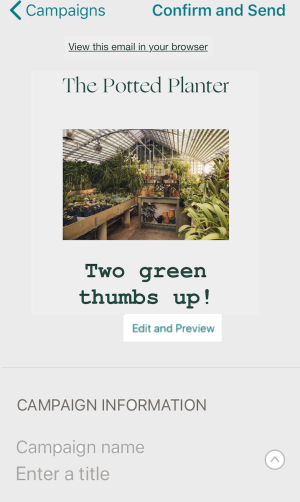
Ici, dans l'écran principal de la campagne, ajoutez des blocs de contenu, modifiez l'arrière-plan, et voyez comment votre campagne apparaîtra sur les appareils de bureau et mobiles.
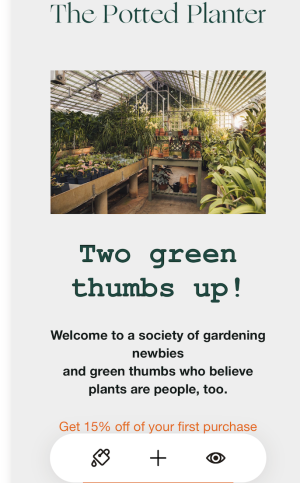
Pour modifier un bloc de contenu individuel, appuyez sur le bloc que vous souhaitez utiliser. Dans la barre d'outils, choisissez de le déplacer, le modifier, le dupliquer ou le supprimer.


Modifier les blocs d'image
Appuyez sur le bloc d'image que vous souhaitez modifier, puis sélectionnez les options d'édition dans le menu. Appuyez sur Replace file (Remplacer le fichier) pour ouvrir le producteur de contenu. Ajoutez une nouvelle image à partir de votre téléphone ou tablette ou sélectionnez un fichier dans le producteur de contenu. Ajoutez un texte de remplacement ou un lien vers votre image.

Dans la section CAMPAIGN INFORMATION (INFORMATIONS SUR LA CAMPAGNE), vous pouvez envoyer un e-mail de test pour voir à quoi ressemble votre contenu. Vous pouvez également utiliser l'option Replicate (Dupliquer) pour faire une copie de votre e-mail ou appuyer sur Delete (Supprimer) pour supprimer entièrement la campagne.
Après avoir apporté les modifications souhaitées à votre campagne, appuyez sur Done (Terminé).
Avant d'envoyer votre campagne par e-mail, vous vérifierez la liste de contrôle afin de résoudre les alertes. Une fois les problèmes résolus, la campagne sera prête à être envoyée.
Pour envoyer une campagne par e-mail depuis votre appareil mobile, procédez comme suit.
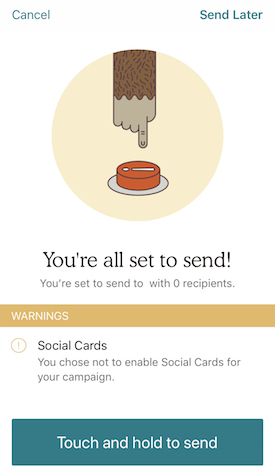
Créez une campagne par e-mail dans le créateur classique à partir de l'onglet Campaigns (Campagnes) ou appuyez sur l' icône plus (+) pour accéder à l'option dans le menu Quick Actions (Actions rapides).
Pour créer une campagne dans le créateur classique à partir de l'onglet Campaigns (Campagnes) , procédez comme suit.

Voilà ! Vous pouvez commencer à concevoir et à ajouter du contenu à votre campagne par e-mail.
Après avoir choisi un modèle et configuré votre e-mail, vous passerez à l'étape de conception. Utilisez des blocs de contenu pour modifier et formater du texte, télécharger des images et concevoir votre arrière-plan.
Pour modifier et concevoir votre campagne par e-mail, procédez comme suit.
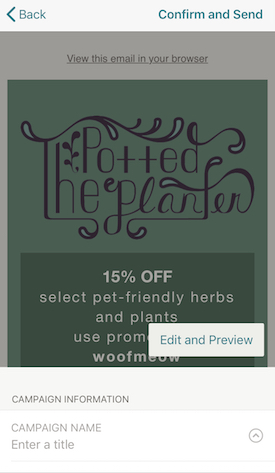
Ici, dans l'écran principal de la campagne, ajoutez des blocs de contenu, modifiez l'arrière-plan, et voyez comment votre campagne apparaîtra sur les appareils de bureau et mobiles.
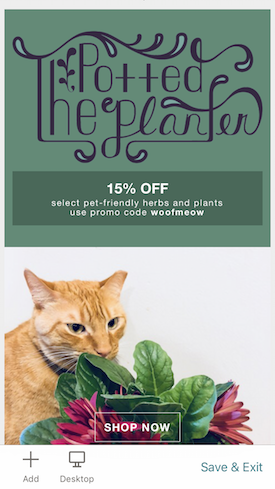
Pour modifier un bloc de contenu individuel, appuyez sur le bloc que vous souhaitez utiliser. Dans la barre d'outils, choisissez de le déplacer, le modifier, le dupliquer ou le supprimer.



Delete (Supprimer)
Pour supprimer un bloc de contenu de la campagne, appuyez sur Delete (Supprimer).
Dans la section CAMPAIGN INFORMATION (INFORMATIONS SUR LA CAMPAGNE), vous pouvez envoyer un e-mail de test pour voir à quoi ressemble votre contenu. Vous pouvez également utiliser l'option Replicate (Dupliquer) pour faire une copie de votre e-mail ou appuyer sur Delete (Supprimer) pour supprimer entièrement la campagne.
Après avoir apporté les modifications souhaitées à votre campagne, appuyez sur Save & Exit (Enregistrer et quitter).
Avant d'envoyer votre campagne, vous vérifierez la liste de contrôle afin de résoudre les alertes. Une fois les problèmes résolus, la campagne sera prête à être envoyée.
Pour envoyer une campagne par e-mail depuis votre appareil mobile, procédez comme suit.
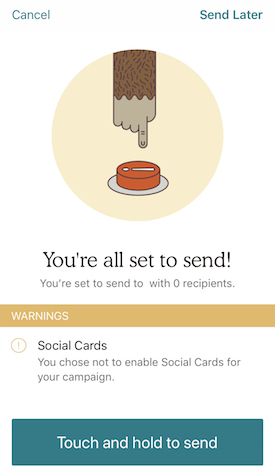
Assistance technique

Vous avez une question?
Les utilisateurs payants peuvent se connecter pour accéder à l'assistance par e-mail et chat.
Gérez votre compte de votre iPhone ou iPad avec Mailchimp pour iOS. Apprenez à synchroniser Mailchimp pour iOS avec votre compte et démarrez.
Découvrez comment les campagnes Mailchimp s'affichent sur les écrans de petite taille. Découvrez nos conseils pour corriger les images étirées et résoudre d'autres problèmes courants liés à l'affichage mobile.